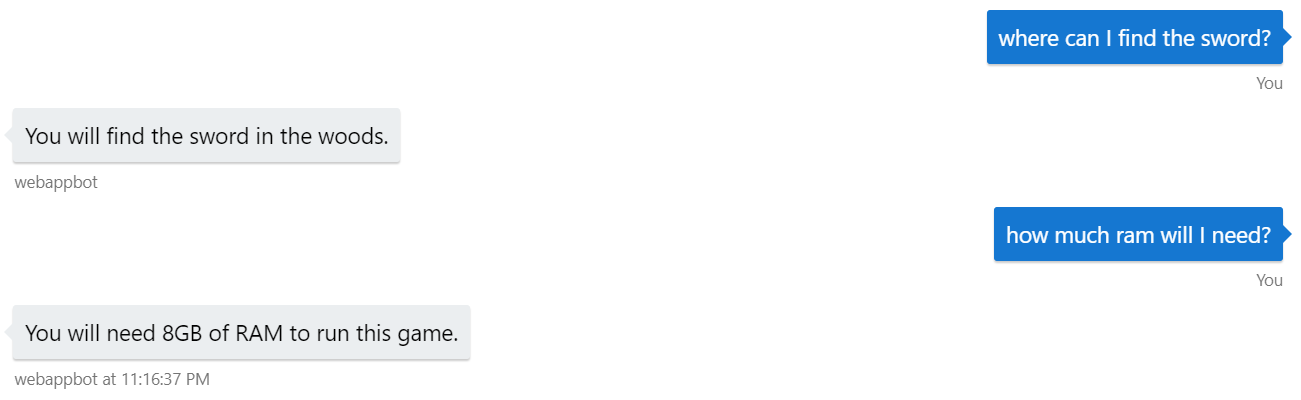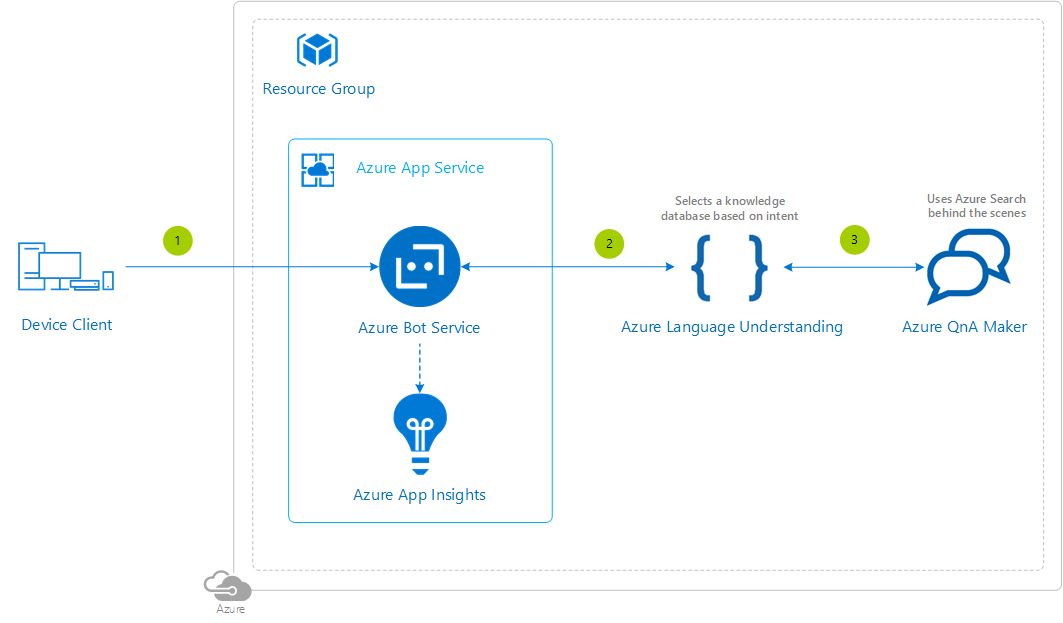自然言語を理解する会話アシスタントをゲームに合わせてカスタマイズし、プレイヤーに提供できます。 このアシスタントでは、マーケティング資料やトラブルシューティング ガイドなどの情報を含む、1 つ以上のナレッジ セットで定義された質問に答えることができます。
アーキテクチャの図
アーキテクチャのサービス
- Azure Bot Service - サーバーレスのスケーラブルなボットを構築するための、すぐに使用できるソリューションです。
- Azure Language Understanding (LUIS) - ユーザーの会話に含まれる自然言語テキストにカスタムの機械学習インテリジェンスを適用して、全体的な意味を予測し、関連する詳細情報を取得します。
- Azure QnA Maker - 指定した情報に基づいて、質問と回答のデータ リポジトリを作成します。
- Azure Application Insights - 必要に応じて、カスタマーサービス ボットの監視に使用されます。 パフォーマンスの異常を自動的に検出し、ユーザーが実際にボットとどのようにやりとりするかを把握するのに役立ちます。
アーキテクチャの考慮事項
このリファレンス アーキテクチャでは、ゲーム情報用とテクニカル サポート情報用に、2 つの異なるナレッジ データベースがサポートされます。
もちろん、独自のナレッジ データベースを拡張してサポートすることもできます。 どの価格帯が適切かを確認するには、Azure Search の価格ページを参照してください (各ナレッジ データベースで 1 つの検索インデックスを使用する必要があるため)。
デプロイ
現時点では、このリファレンス アーキテクチャのデプロイを自動化することはできません (個別のポータルで管理されるサービスもあるため)。 バックエンドをセットアップするには、次の手順に従います。
Azure Language Understanding Service (LUIS)
- LUIS ポータルで新しいアプリケーションを作成します。 このアプリは Azure portal には表示されず、LUIS ポータルでのみ使用されることに注意してください。
- インテント ("Game" や "Support" など) を追加します。たとえば、シナリオに適した名前を付けることができます。 これらのインテントが認識されることで、ユーザーにどのような応答を提供するかを決定できるようになります。
- インテントごとに、ユーザーが入力する可能性のある質問をいくつか追加します。 たとえば、"Game" インテントでは、「剣はどこで見つけることができますか」 や、「2 人目のボスを倒すにはどうすればよいですか」などといった質問が寄せられることが考えられます。
- インテントと質問を作成したら、サービスをトレーニングする必要があります。 ページの上部にある [Train] ボタンをクリックします。
- トレーニングが終わったら、[Publish] ボタンを押してサービスを稼働させます。
- [Manage] タブには、いくつかの情報が表示されます。 次の情報をメモしてください。
- [Application Information] タブ
- アプリケーション ID
- [Keys and Endpoints] タブ
- キー 1
- エンドポイント
- [Application Information] タブ
QnA Maker サービス
QnA Maker については、2 つの価格帯があります。 このページの下部にある、サービスの価格情報についてよくお読みください。 QnA Maker サービスの一部として、Azure App Service、Azure Search、および Azure Insights (オプション) の料金を支払う必要があることに注意してください。
- QnA Maker ポータルに移動します。
- ページの上部にある [Create a knoweldge base] をクリックします。
- これが最初のナレッジ ベースである場合は、表示されたボタンをクリックして QnA Maker サービスを作成します。 これにより、Azure portal にリダイレクトされます。
- 名前を「azgaming-refarch-bot-qna」と指定します (例です)
- 用途に適した価格帯を選択し、リソースの適切な配置場所を選択します。 何種類のナレッジ ベースを作成できるかは、[Search pricing tier] によって決まります。また、サービス自体に 1 つのインデックスが使用されるため、ナレッジ ベースあたりの使用可能なインデックス数は N-1 になることに注意してください。
- 完了したら、QnA Maker ポータルに戻って [Refresh] ボタンをクリックし、作成したサービスを選択します。
- ナレッジ ベースに適切な名前を指定します (前に説明した「Game」や「Support」のように、名前を指定します)。
- 既存の FAQ やその他の情報がある場合は、ここで入力できます。 それ以外の場合は、[Create your KB] ボタンをクリックします。
- 作成されたら、[My knowledge bases] タブを選択し、ナレッジ ベースをクリックします。 ここで、質問と回答に対するキーと値のペアを追加できます。 たとえば、上の例では、「剣はどこで見つけることができますか」という質問を LUIS で作成しました。 その場合は、「剣」がキーで、「剣は森で見つけることができます」という回答が値となる、キー/値ペアを作成します。 もちろん、これらは自由形式のエントリなので、シナリオに適したものを使用してください。
- 応答するナレッジベースごとに、これらの手順を繰り返します。
Azure Bot Service
- Azure portal で、Web アプリ ボットを作成します。
- 無料利用枠を利用することに問題はありませんが、その他の機能を使用することで、最終的に料金が発生する可能性があることに注意してください。
- 注意: 前の手順で作成したものと同じアプリ サービスを使用できます
- ボット テンプレートの選択で、[SDK v3] オプションを選択し、[Language understanding] オプションを選択します。
- ボットが作成されたら、先ほど作成した Web アプリ ボットのアプリケーション設定項目に移動します。
- LuisAppId エントリを探し、その値を、LUIS の手順で確認したアプリケーション ID に設定します。
- コードを、こちらの記事に示す要領で変更します。
- コードを入力してビルドしたら、Azure portal の [Web チャットでテスト] オプションを使用してボットをテストできます。
チャネル
一般ユーザーがこのボットを使用できるようにするには、どのチャンネルで実行するかを設定する必要があります。 各チャネルを構成する方法については、こちらの記事を参照してください。
その他のリソースとサンプル
QnA Maker と LUIS を使ったボットを使用してナレッジ ベースを配信する
価格設定
Azure サブスクリプションをお持ちでない場合は、無料アカウント を作成して 12 か月間の無料サービスの利用を開始できます。 それらのサービスの制限を超えない限り、Azure 無料アカウントで無償で提供されているサービスに対して料金が発生することはありません。 Azure Portal または使用状況ファイルを通じて使用状況を確認する方法について説明します。
これらのリファレンス アーキテクチャの実行中に使用される Azure サービスのコストはユーザーが負担します。 リファレンス アーキテクチャで使用されていた各サービスの価格は、Web ページで確認ください。
- Azure Bot Service
- Azure Language Understanding (LUIS)
- Azure QnA Maker
- Azure Search の価格
- Azure Application Insights
また、Azure の料金計算ツールを使用して、使用する予定の Azure サービスのコストを構成および見積もることもできます。